Цель: Создание платформы взаимодействия и контроля между руководителем предприятия и главным бухгалтером/операционным директором/руководителем подразделения.
- Подцель 1: Контроль за расходованием средств.
Взаимодействие генерального директора и финансового директора.
- Подцель 2: Контроль объемов производства.
Взаимодействие между генеральным директором и операционным директором.
- Подцель 3: Процесс утверждения документов.
ЭШаг 1. Создайте учетные записи Google для генерального директора, финансового директора и операционного директора.
ЭШаг 2: Реализация подцели 1
Создаем таблицу, в которой бухгалтер будет отражать финансовое состояние предприятия, полученные и ожидаемые платежи, наличные деньги в кассе предприятия и получать одобрение на оплату.
Например: 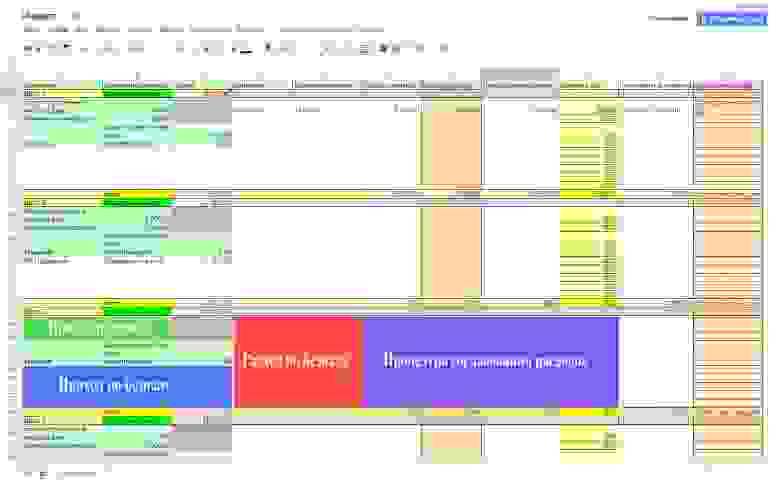
Картина №1
В нем мы имеем:
С2 - Остаток денежных средств на начало месяца на банковском счете (безналичный);
Б3 — Денежные средства, накопленные в течение дня1 в кассе предприятия;
Б4 – Наличные в начале дня в кассе;
С5 – Те наличные, которые были вложены в банк;
С6 – Общая сумма, оплаченная за день через терминал;
А7: С11 – Квитанции по безналичному расчету;
D3:F11 - Заявленные/ожидаемые выплаты;
G3:G11 – генеральный директор утверждает сумму;
Н3: Н11 – Бухгалтер отчитывается о произведенных переводах;
И3:И11 - Информационная колонка для проверки утвержденного расхода и произведенного количества.
В идеале оно должно быть равно нулю.
Более подробно формулы можно посмотреть.
здесь .
В «Настройках доступа» открываем доступ [email protected] и [email protected] в качестве редакторов.
Для защиты колонн «Г» и «К» от редактирования бухгалтером кликните правой кнопкой мыши по любой ячейке в столбце «Г» и выберите «Именованный и защищенный диапазон» , сначала в появившемся меню укажите название диапазона и сам диапазон ячеек, поставьте галочку «Защитить».
Готовый.

Картина №2
Откроется окно «Настройки общего доступа – Защищенный диапазон» , в котором мы меняем уровень доступа для [email protected] с «Редактор» на «Может оставлять комментарии».
Готовый.
Ту же процедуру проделываем и для графы «Записки руководителя».
Сделал!
ЭШаг 3: Реализация подцели 2
См.«ЭШаг 2».
Принцип тот же, только таблицы по направленности предприятия.
ЭШаг 4: Реализация подцели 3
Создайте папку в Документах Google. Например, «Одобрение», выбираем папку с галочкой и нажимаем на «человек с плюсом», разделяем доступ для Начальника и для того, кто будет загружать для него документы и получать на них ответ.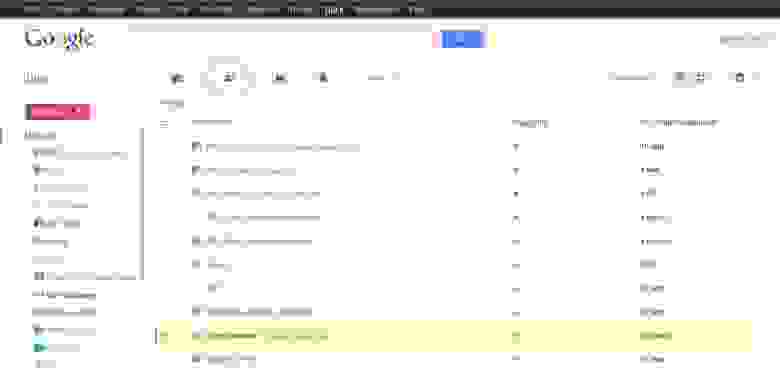
Картинка №3 Все! Теперь процедура утверждения любых документов в форматах, поддерживаемых Google Docs, будет проходить следующим образом: 1) Любой файл в следующих форматах: JPG|DOC|XLS|PDF (и других, поддерживаемых Google) может быть загружен любым участником, имеющим доступ к папке.
В названии файла можно указать дату и фамилию того, от кого документ. 2) Из своего аккаунта Руководитель заходит в общую для него папку «На согласование» и кликает на размещенные для него документы.
Видит это: 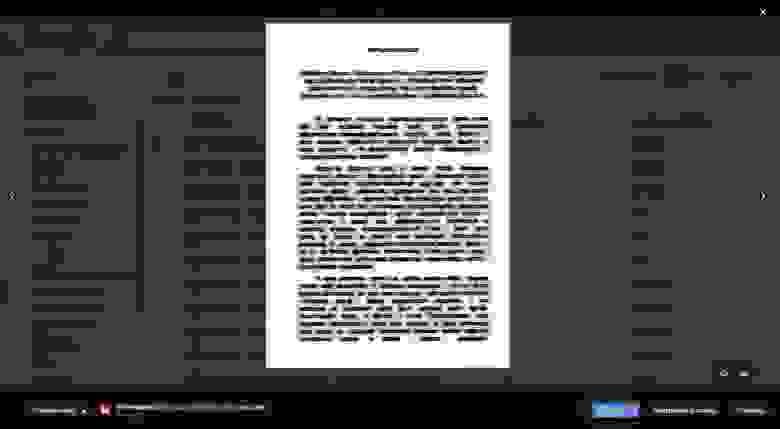
Рисунок №4
Чтобы перейти к комментариям к файлу (который является инструментом для передачи мнений по документу) нужно нажать «Открыть», и мы выйдем из режима просмотра в режим редактирования.
Далее нажмите на «Комментарии» и напишите то, что необходимо.

Картинка №5
Тело комментария будет отправлено в виде уведомления на почтовый ящик человека, создавшего папку:
Для того чтобы тело комментария было отправлено на почтовый ящик соавторов, им необходимо поставить необходимые галочки "Настройки уведомлений" (см.
рис.
№5) 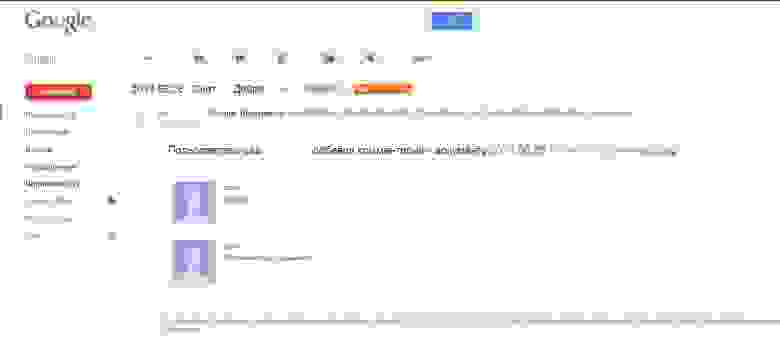
Рисунок №6
Если вам необходимо уведомить всех соавторов, выберите «Файл» — «Отправить соавторам».
Еще одна полезная функция «Редактировать» — «Комментировать».
— позволяет выбрать область на скане и прокомментировать ее.
P.S. Эту систему мы используем с 2010 года, с небольшими изменениями и улучшениями.
Помимо того, что Google Docs бесплатен, он имеет удобный интерфейс, что положительно влияет на интеграцию в работу людей, прошедших обучение в СССР.
Из минусов хотелось бы отметить: 1) в последний год столы стали тормозить; 2) работа с устройствами iOS и Android в Google Docs кастрирована.
В связи с этим хотелось бы попросить представителей Google: 1) Включить полную функциональность GoogleDox для мобильных устройств; 2) Предложите коробочное решение для развертывания локального GoogleDox на собственных объектах.
Теги: #координация #генеральный директор #финансовый директор #документы Google #таблицы #бесплатно #управление проектами #управление персоналом
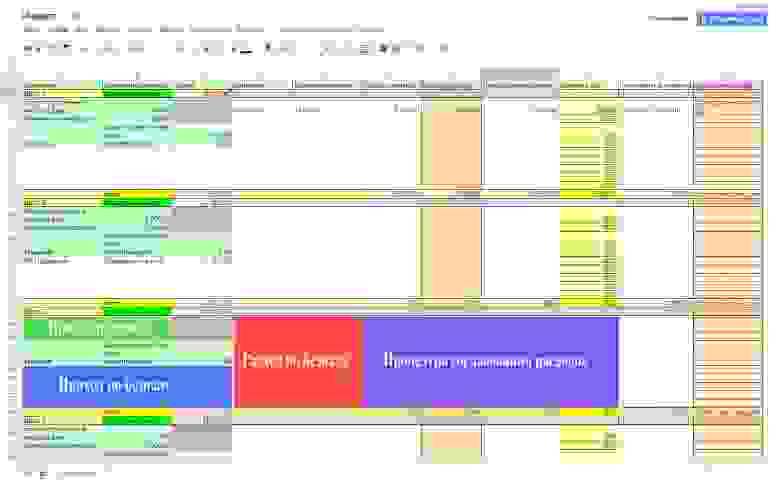
-
Прощай Карма Или Кому Нужен Ipad?
19 Oct, 24 -
Удобная Структура Ios-Проекта
19 Oct, 24 -
«Опасная» Паранойя
19 Oct, 24 -
Ровно 60 Лет Назад Упал Нло.
19 Oct, 24


